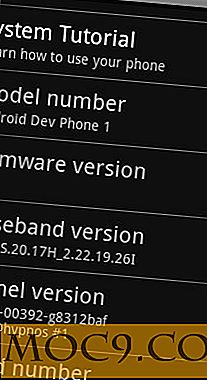Den ultimata guiden till privat webbläsning på Internet
För närvarande, om du vill bläddra privat, öppnar du förmodligen din webbläsare och löser problemet med att radera din historia när du är klar. Eller kanske du vet om funktionen "Incognito / Private Browsing" i din webbläsare och använder den efter att du har öppnat den.
Problemet är att du till och med måste öppna din webbläsare först och sedan slå på funktionen. Det blir lite irriterande efter ett tag. Vad händer om jag sa till dig att du kan konfigurera din webbläsare att starta automatiskt i privat surfning / inkognitotillstånd? Vad händer om du aldrig behövde tillbringa en minut utan integritet?
Varför skulle jag vilja starta upp min webbläsare som den här?
De flesta börjar med det vanliga surfläget, helt enkelt för att de inte känner till att det finns privatlivsläge eller att de bara inte stör om det. Om du är en av dem som föredrar att gå privat, vill du starta din webbläsare direkt i privatlivsläge så att du inte kommer att avslöja dig från början.
Konfigurera privat bläddring / inkognitodrift vid uppstart för ...
1: Google Chrome
Chrome är en väldigt stark webbläsare, särskilt känd för funktionen Incognito Mode. Så här konfigurerar du det för att starta direkt i inkognitotillstånd:
- Högerklicka på genvägen du använder för Google Chrome. Om din genväg är fastsatt i aktivitetsfältet högerklickar du på den infällda ikonen och högerklickar sedan på Google Chrome.
- Klicka på "Egenskaper".
- Under "Target" ser du en sökväg. Efter den vägen, bifoga "
-incognito" till slutet av den. Klicka på "OK" när du är klar.

Det är allt du behöver göra! Chrome startar nu i inkognito-läge.
2: Mozilla Firefox
Det här är lite knepigt. Firefox har ett "privat bläddringsläge", men det är inte så mycket av ett läge som en tillfällig inställning i dina alternativ. Det glömmer tillfälligt all historik i din surfa medan du använder funktionen. Detsamma gäller för alla andra webbläsares privata surffunktion. Till skillnad från Chrome kan du konfigurera Firefox för att låta dig bläddra privat vid uppstart utan några lösningar. Den mest genomskinliga sättet att ställa upp detta är genom avsnittet "Sekretess" i dialogrutan "Alternativ":
- Klicka på den orange "Firefox" -knappen längst upp till vänster i fönstret och klicka på "Alternativ".
- Navigera till "Sekretess."
- Välj "Aldrig kom ihåg historia" under "Firefox-vilja".

Efter att ha ställt in detta, glömmer Firefox alltid varje webbplats du navigerar till.
3: Internet Explorer
För Internet Explorer är konfigurationen mycket lik Chrome.
- Högerklicka på genvägen du använder för att komma åt Internet Explorer och klicka på "Egenskaper".
- Under "Target" ser du en sökväg. Skriv "
-private" efter banan. - Klicka på "OK".
Denna inställning är enkel för det mesta.
4. Safari
Tyvärr finns det inget sätt att hålla Safari i privat bläddringsläge när det är avstängt. Varje gång appen öppnas måste Private Safari initieras om du inte konfigurerar en AppleScript.
- Med Safari öppna, dra ner på Safari-menyn och välj Privat bläddring.
- I den resulterande dialogrutan, klicka på OK för att bekräfta.
- En streck med ordet "Privat" visas i adressfältet.
- För att stänga av, klicka antingen på knappen Privat i adressfältet eller dra ner på Safari-menyn igen och välj Privat visning igen för att stänga av den.
Ett slutligt varningstecken
Om du använder privat surfning för att utföra olagliga aktiviteter kommer du ändå att bli busted ändå. Din webbläsares sekretessläge är oftast ornamental, så folk som använder din dator kan inte bara hoppa in och kontrollera din historia. Men din Internetleverantör kan fortfarande hålla reda på dig om du gör något otäckt. Vänligen bläddra säkert.
Skriv en kommentar nedan om du har en fråga eller vill lägga till diskussionen om privat surfning.